lépésről lépésre útmutató a lassú FTP-sebesség megszüntetéséhez (2020-as frissítés)
az FTP egy nagyon gyakori módszer a fájlok távoli gépről a helyi asztalra történő átvitelére.
a fájlátvitel élmény ideális, ha FTP sebesség maximalizálva, de ez nem mindig van így…
az első ösztön a jobb sávszélesség lehet fizetni érte, de van még a sebesség, mint az Internet sávszélesség.
tesztelés, csípés és tesztelés újra lehet az egyik legjobb módja, hogy optimalizálja a források FTP sebesség.
ebben a lassú FTP-sebességek kiküszöböléséről szóló lépésről-lépésre szóló útmutatóban részletes információkat nyújtunk, hogy elháríthassa a problémát, és megtalálja az erőforrások optimalizálásának módját a sebesség és a teljesítmény érdekében.

Tartalomjegyzék
- a sebességkorlátozások megértése és tesztelése.
- FTP sebességmérők: Mbps vs MBps vs KiB/s.
- ismerkedjen meg a hálózattal.
- keresse meg a tényleges sávszélességet.
- az Online FTP tesztelő.
- az FTP sebessége az útvonaltól és a célállomástól függ.
- FTP mechanizmus és protokollok.
- Szóval, hogyan működik az FTP?
- az FTP alternatívái.
- Fájlátviteli Mechanizmusok Sebességek Összehasonlítása.
- az FTP kliens optimalizálása A maximális sebesség érdekében.
- Egyidejű Letöltések
- Szegmentált Letöltések.
- egyéb funkciók, amelyek javíthatják az FTP sebességét.
- hogyan lehet felgyorsítani a FileZilla transzfereket?
- hogyan lehet felgyorsítani a CuteFTP átutalásokat?
- lépésről lépésre útmutató a lassú FTP sebesség hibaelhárításához.
- az első teszt, amelyet elvégezhet, a helyi FTP sebességek végrehajtása.
- ellenőrizzük a hálózatot.
- vezeték nélküli helyett Vezetékes.
- most ellenőrizzük a helyi útválasztót.
- ellenőrizze, hogy csatlakozik-e VPN-hez vagy Proxyhoz.
- más fájlátviteli protokollok és kliensek tesztelése.
- ellenőrizze a víruskereső
- ellenőrizze a tűzfalat.
- keressen más alkalmazásokat, amelyek károsíthatják a teljesítményét.
a sebességkorlátozások megértése és tesztelése.
az FTP letöltési sebességének optimalizálásához kulcsfontosságú annak ismerete, hogy mit várhat el a sávszélességtől.
de feltette magának a kérdést… egyáltalán optimalizálnia kell az FTP sebességét?
amikor az erőforrások adnak a legtöbbet, és talán a lassú probléma a másik végpontból, a “szerverből” származik, vagy valahol a kettő között, ahol nincs sok ellenőrzése.
először is tudd meg, mi van már a kezedben. Annak ismerete, hogy milyen sebességre számíthat, nagyobb ellenőrzést és türelmet biztosít a fájlok átvitele során. Tehát ne rohanjon ki, hogy nagyobb sávszélességet vagy erősebb számítógépet vásároljon.
értsük meg a sebességkorlátozásainkat és teszteljük őket.
1.1 FTP sebességmérők: Mbps vs MBps vs KiB / s.
lehet, hogy egy adott sávszélességet vásárolt a helyi internetszolgáltatótól, de az átlagos FTP letöltési sebesség statisztikákról más olvasatot kap. Miért lehetséges ez?
először tegyük félre az Mbps, MBps, MB/s, KiB/s metrikák zavartságát.
vegyük például a Verizon otthoni internetes tervét.
az alábbiakban a hirdetett Fios (Fiber-optics) sebesség diagramja látható. Mint látható, minden sebességük Mbps-ban (megabit / másodperc) jelenik meg, és ez ugyanaz a mutató, amelyet sok más internetszolgáltató használ. A 100/100 Mbps 100 Mbps letöltési és 100 Mbps feltöltési sebességet jelent (szimmetrikus kapcsolat).

ne feledje, hogy a legtöbb internetes terv aszimmetrikus kapcsolatokat biztosít, amikor a feltöltési sebesség nem azonos a letöltési sebességgel. Általában az otthoni internetes tervek nagyobb letöltési sebességgel érkeznek, hirdetéseik pedig csak a gyorsabb sebességet mutatják.
tehát az idő nagy részében az történik, hogy a hirdetett Mbps letöltési vagy feltöltési sebesség 100% – át várja. Az Internet sebessége 100/100 Mbps esetén nem azonos a tényleges letöltési/böngészési sebességgel (átviteli sebesség). Az átviteli vagy letöltési sebesség az a tényleges sebesség, amellyel adatokat fogad/küld az internetről/az internetre. A valós sebesség meghatározásakor számos tényezőt kell figyelembe venni.
tehát amikor tartalmat tölt le az internetről, a böngészők, az FTP kliensek, a P2P platformok mind különböző sebességmérőket mutatnak.

tehát mi a közös sávszélesség mérések által adott FTP kliensek?
például a FileZilla a KiB/s (Kibibit per sec) használatával adja meg az átviteli sebességet, amely nem KB/s, mint a Google Chrome.

az alábbi konverziós táblázat segít röviden megérteni a nagyságrendbeli különbségeket a népszerű mutatókkal.
alapegységként 1 Mbps (megabit / másodperc) sebességet fogunk használni.
- egy Mbps = 1000 Kbps (kilobit másodpercenként).
- 1 Mbps = 125 KB/s (kilobájt / másodperc).
- egy Mbps = 976,5 KiB/s (Kibibites másodpercenként).
- 1 Mbps = 122,07 KiB/s (Kibibájt másodpercenként).
- egy Mbps = 0,953674 Mib/s (mebibites másodpercenként).
- 1 Mbps = 0.125 MB/s (megabájt másodpercenként).
1.2 Ismerkedjen Meg A Hálózattal.
az FTP sebességének növeléséhez először ismerkedjen meg az erőforrásokkal, amelyek magukban foglalhatják a gépet, a hálózati teljesítményt, az internetszolgáltató sávszélességét és az FTP-kiszolgálót. Végül mindezek a hálózati erőforrások alakítják az FTP letöltési sebességét.
a számítógép.
az alacsony CPU és memória számítógép rossz élményt nyújthat. A világ legerősebb számítógépe nem változtatja meg a dolgokat, ha a sávszélesség (a cső) korlátozott, de javíthatja az élményt. Általában 2 GB RAM elegendő lesz a webböngészéshez. De a nagyobb RAM (például 4 GB) és a jobb, nagyobb felbontású grafikus kártya garantálja a zökkenőmentes böngészést, a streaminget és a letöltést. Az SSD Tárolás szintén elengedhetetlen az FTP Letöltések javításához.
a nagy sebességű sávszélesség teljes kihasználásához a megfelelő felszereléssel férhet hozzá. Nyilvánvaló, hogy lassú FTP átviteli sebességet érez; ha egy régi számítógépet használ az internethez való csatlakozáshoz nagy sebességű szálas kapcsolaton keresztül.
szolgáltatások és alkalmazások.
a hálózaton futó egyes szolgáltatások és alkalmazások felemésztik a sávszélességet. Lehet, hogy a számítógép erőforrásai erősek és egészségesek, de talán túl sokat követel tőlük. Egyéb sávszélességet igénylő szolgáltatások, például streaming, P2P, videokonferencia stb., befolyásolja a sebességet és a teljes LAN sebességét.
forgalom
túl sok csatlakoztatott eszköz és a helyi hálózat forgalma késleltetést okozhat. Nem számít, milyen gyors a sávszélesség, ha sok eszköz csatlakozik ugyanahhoz a hálózathoz, a sebesség lassú lesz. Az internetes útválasztóhoz/átjáróhoz csatlakoztatott minden eszköz megharapja a sávszélességet. Ez olyan, mint egy szuper 5 sávos autópálya, de zsúfolt tonna járművek. Próbáljon meg csatlakozni egy dedikált hálózathoz.
Ismerje meg az átviteli adathordozót.
lehet, hogy a LAN WiFi-n vagy Etherneten keresztül csatlakozik (Cat5 vagy Cat 6). Ha Ethernet vezeték van csatlakoztatva az internetes átjáróhoz, akkor a sebessége valószínűleg gyorsabb lesz, mint a WiFi. Ugyanebben az esetben az internetszolgáltató hozzáférési kapcsolatai a kábel, az ISDN, az ADSL, az ADSL+2, A száloptika, a T1, A WiFi, a szélessávú, a műholdas stb. Természetesen egy hasonló műhold 10x lassabb lesz, mint egy dedikált T1 vagy száloptika.
1.3 keresse meg a tényleges sávszélességet.
a legtöbb internetszolgáltató Mbps-ban hirdeti internetes letöltési sebességét. Bár technikailag helyes, sok fogyasztót összezavar, mert tesztelő eszközeik más mutatókat jelenítenek meg.
egyes internetszolgáltatók szintén csak aszimmetrikus sebességüket hirdetik. Megmutatják, milyen hihetetlen a letöltési sebességük, de nem említik a feltöltési sebességet, amely néha 3x lassabb.
a valós sávszélesség megismeréséhez mérje meg online tesztelő eszközökkel.
ma már számos HTML5 internetes sávszélesség-elemző és tesztelő eszköz létezik, például SpeedTest.net, speedof.me, fast.com stb. Szerencsére ezeknek az eszközöknek a többsége ingyenes, és a webböngészőn keresztül fut. Kerülje a Java vagy Flash alapú sebességteszt szolgáltatások használatát, mivel ezek nem olyan pontosak, mint a HTML5 eszközök.
A SpeedTest Használata.
- a nagyobb pontosság érdekében Cat5 vagy Cat6 Ethernet kábellel közvetlenül csatlakozzon az internetes átjáróhoz. Kerülje A Wifi-T. A tesztelés előtt indítsa újra a számítógépet és az útválasztót, hogy pontosabb tesztet kapjon.
- ne feledje, hogy helyi hálózati torlódás és sávszélesség-korlátozás lesz a helyi internetszolgáltatótól. A teszt futtatása előtt állítson le mindent, ami adót vet ki az internetkapcsolatra, például a streaminget vagy a P2P-t.
- az egyik legnépszerűbb sávszélesség-tesztelő eszköz az Ookla SpeedTest. Ez az online teszt átlagos letöltési/feltöltési sebességet és ping-időt ad.
- a félreértések elkerülése érdekében megváltoztathatja a sebességmutatókat Mbps-ról Kbps-re (vagy fordítva).

a teszt ingyenes, ezért futtassa annyit, amennyire szüksége van. Valójában jó ötlet, hogy különböző időpontokban, különböző eszközökkel, például mobiltelefonnal, táblagéppel, asztali számítógépekkel stb.
ha a sebesség eredménye kisebb, mint amilyennek lennie kellene, próbálja meg újraindítani az eszközöket, beleértve az útválasztót is. Ha a sávszélesség még mindig lassú, és nem az, amit fizet, vegye fel a kapcsolatot az internetszolgáltatóval.

az olyan Sebességtesztelők, mint az Ookla SpeedTest, HTML5-öt és földrajzilag elosztott szerverek nagy hálózatát használják (több mint 1000). Az ügyfél csatlakozik egy szerverhez, küld egy ping-et, és méri az oda-vissza időt.
a HTML5 sebességteszt ugyanazokat az eredményeket nyújtja, mint az FTP sebességnél?
ezek az eszközök TCP-n keresztül működnek HTTP-tartalékkal. Az ügyfél milliszekundumban méri a ping oda-vissza idejét, majd letöltési sebesség tesztet hajt végre.
több kapcsolatot hoz létre a kiszolgálóval a 8080-as porton keresztül, majd letölt egy kis adatot. Az idő múlásával a teszt növeli a fájl méretét és a puffert, hogy stressz-tesztelje a kapcsolatot.
bármilyen protokollt is használ a kapcsolat létrehozásához, a rezsi kissé befolyásolja a hálózat sebességét; szerencsére a HTML5 tesztek TCP-t használnak, amely ugyanaz a szállítási protokoll, amelyet az FTP használ.
1.4 az Online FTP tesztelő
ha nincs szervere az átviteli sebesség tesztelésére, használhat egy ingyenes online FTP szervert. Egy népszerű és megbízható FTP online tesztelő, Tele2Speedtest.
felhasználónév és jelszó megadása nélkül tájékozódhat a maximális upstream és downstream sebességről. Megjegyzés: amikor feltölt egy fájlt, a szolgáltatás azonnal eltávolítja (de soha ne töltsön fel érzékeny információkat). Azt is be névtelenül bármely FTP kliens.

szolgáltatásuk lehetővé teszi az FTP tesztelését különböző módszerekkel. Tesztelje a feltöltési / letöltési átviteli sebességet a különböző tesztfájlokkal HTTP vagy FTP segítségével. Az FTP speed test szerver biztonságos és gyors. Azt állítja, egy nagy áteresztőképessége közel 10Gbps.
bármilyen FTP klienssel bejelentkezhet, felhasználónév/jelszó nélkül, és tesztelheti az FTP feltöltési és letöltési sebességét.

1.5 az FTP sebessége az útvonaltól és a célállomástól függ.
az útvonal és a cél (FTP szerver) szintén korlátozhatja az FTP átviteli sebességet. Ha az FTP szerver az egész világon található, akkor biztosan késés lesz. Továbbá, ha a szerver meg van osztva más felhasználókkal, és a sebessége korlátozott, akkor valószínűleg lassabb sebességet fog észlelni. Az FTP sebességét az útvonala és a nagy forgalma is befolyásolhatja.
Ismerje meg az FTP szervert és annak elérési útját.
- az FTP kliens és a kiszolgáló közötti földrajzi távolság megértése. A földrajzi távolság fontos tényező a szerver / kliens alkalmazásokban, például az FTP-ben. Ha az FTP szerver ugyanazon a fizikai hálózaton ül, a letöltési késések minimálisak lesznek. De ha a szerver a világ másik oldalán ül, a letöltési késések drámaian megnőnek.
hacsak nem költözik a szomszédba az FTP szerverre, itt nem sokat tehet. De a fizikai távolság ismerete segít megérteni a várható késleltetést.
- az FTP szerver dedikált vagy megosztott? Egy dedikált FTP szerverrel a lehető legnagyobb sebességet és teljesítményt élvezheti. De ha megosztja más felhasználókkal, a sebesség és a kapacitás egy szeletét minden felhasználó számára korlátozzák és kiosztják. A megosztott FTP-kiszolgálónak maximális sebessége lehet kapcsolatonként, így korlátozott sebesség.
a sebességre való várakozás elkerülése érdekében a RapidSeedbox megfizethető, gyors és megbízható dedikált és korlátlan szervereket kínál. Nem korlátozzuk az FTP sebességet a szerverről az ügyfélre.
- az FTP szerver korlátozott? Lehet, hogy a letöltött/feltöltött FTP-kiszolgáló korlátozza az FTP sebességét. Példa erre a webtárhely-szolgáltatások, például a Godaddy, amely híres az FTP-kiszolgálók sebességének korlátozásáról. Általában csökkentik a belső átviteli puffer méretét és a socket puffer méretét.
ellenőrizze, hogy az FTP-kiszolgáló nem korlátozza-e a feltöltési/letöltési sebességet.
Fontolja Meg A Nappali Torlódásokat.
ha megpróbál letölteni valamit az internetről 6:00-tól 11: 00-ig, akkor valószínűleg eléri az internetes csúcsforgalmat. Lehet, hogy a helyi hálózat vagy az internetszolgáltató több ezer felhasználója használja a P2P-t, streaming TV-t néz, vagy videojátékokat játszik.
az alábbi grafikon jobb képet adhat. Sandvine, az internetes jelenségek vezetője szerint jelentős változás történt a Netflix sávszélességében (piros VS.kék vonalak) a House of Cards megjelenése után (hétvégén). Az alábbi kép azt mutatja, hogy a sávszélesség csúcsidőben telített volt, miközben drámaian csökkent 2: 00 körül.

bár az internetszolgáltatónak képesnek kell lennie arra, hogy lefoglalja és befogadja a megvásárolt sávszélességet olyan alkalmazásokhoz, mint például a streaming, a teljes hálózati infrastruktúrájuk nappali torlódásoktól és váratlan eseményektől szenved (például a House of Cards elindítása).
ha nagy idő FTP felhasználó, kerülje a csúcsforgalmat. A 2:00-10:00 óra közötti órákban a legalacsonyabb a helyi forgalom az Interneten.
FTP mechanizmus és protokollok.
az FTP (File Transfer Protocol) az egyik legrégebbi módszer a számítógépes fájlok átvitelére. Gyakran használják weboldalak feltöltésére / letöltésére webtárhely-szolgáltatásokba, tartalom letöltésére az internetről, fájlmegosztó rendszerként a vállalkozásokban stb.
egyes esetekben az FTP kritikus fontosságú bizonyos alkalmazásfunkciók szempontjából. A Seedbox vagy a VPS egyik legfontosabb szerepe. A jó fájlátviteli sebesség garantálja a jó felhasználói élményt. Az FTP gyakran az előnyben részesített módszer a tartalom letöltésére egy távoli szerverről egy helyi kliensre. Ennek oka az, hogy az FTP port nincs blokkolva, vagy forgalmát az internetszolgáltató nem korlátozza.
2.1 Hogyan működik az FTP?
az FTP kliens/szerver alkalmazásként működik. Mindaddig, amíg mindkettő kapcsolatban áll, fájlokat továbbíthatnak egymással. Az FTP a TCP/IP (Transmission Control Protocol / Internet Protocol) kommunikációs modellt használja az adatok kiszolgálóról kliensre történő átvitelére, függetlenül annak helyétől.
az FTP a 21-es portot használja, és nem biztosít semmilyen titkosítási mechanizmust, ami azt jelenti, hogy minden információt egyszerű, világos szövegben küld, beleértve a jelszavakat is.
az FTP kliens:
- bejelentkezési adatok.
- FTP parancsok.
- és keresse meg a könyvtárat
az FTP szerver:
- hitelesítés.
- könyvtár megjelenítése
- Port hozzárendelés.
az FTP funkcionalitás szemléltetésére menjünk egy népszerű alkalmazással: egy Seedbox/VPS.
- a seedbox szolgáltató hitelesítő adatokat és IP-t ad a távoli seedbox eléréséhez (FTP szerverrel) a számítógépről (FTP kliens).
- távolról jelentkezik be a számítógépről.
- a seedbox-ból médiatartalmakat tölthet le és tárolhat. A seedbox FTP-kiszolgálója biztosítja a hitelesítést, megjeleníti a könyvtárat, és hozzárendeli a portokat (21, 22, stb.)
- csatlakozzon a számítógépről egy FTP-kliens segítségével a seedbox FTP-kiszolgálójához. Az FTP kliens veszi bejelentkezési adatait, lehetővé teszi, hogy küldjön FTP parancsokat, és böngészi az FTP szerver könyvtár.

2.2 Az FTP alternatívái.
van még FTPS (FTP Secure vagy FTP-SSL), amely szabványos FTP hozzáadott biztonsági alapos TLS/SSL titkosítási mechanizmusok. Egy másik gyakori módszer az SFTP (SSH File Transfer Protocol), amely SSH protokollon keresztül működik és robusztusabb biztonságot nyújt. Sőt, még a HTTP-t (HTTPS) is gyakran használják az FTP alternatívájaként.
a Fájltovábbítási protokollok meghatározása az FTP-kiszolgálón történik. Az ügyfélnek alkalmazkodnia kell ezekhez a feltételekhez.
2.3 Fájlátviteli Mechanizmusok Sebesség Összehasonlítás.
bár az FTP még mindig létezik, biztonsági okokból nem ajánlott. Az FTP önmagában nagyon bizonytalan lehet, mert egyszerű szöveges jelszavakat küld. De az FTP – t továbbra is használják LAN-okban vagy elszigetelt hálózatokban.
a titkosítás hiánya és az alacsony költségek miatt az FTP valamivel gyorsabb, mint más protokollok.
de a sebesség nem a legfontosabb tényező, amely megkülönbözteti az FTP-t, az SFTP-t, az FTPS-t és a HTTP-t. Lehet, hogy jobban korlátozza a hálózat sebessége, mint ezeknek a protokolloknak a költsége.
a következő részben röviden összehasonlítjuk a népszerű átviteli mechanizmusok, az FTPS, az SFTP és a HTTP sebességét.
FTPS vs. SFTP.
még a FileZilla is figyelmezteti Önt, hogy az FTP önmagában nem rendelkezik titkosítással, és nem biztonságos. Más átviteli mechanizmusok ajánlottak a sima FTP-n keresztül. Válassza az FTPS vagy az SFTP lehetőséget (a szerver által meghatározott módon).
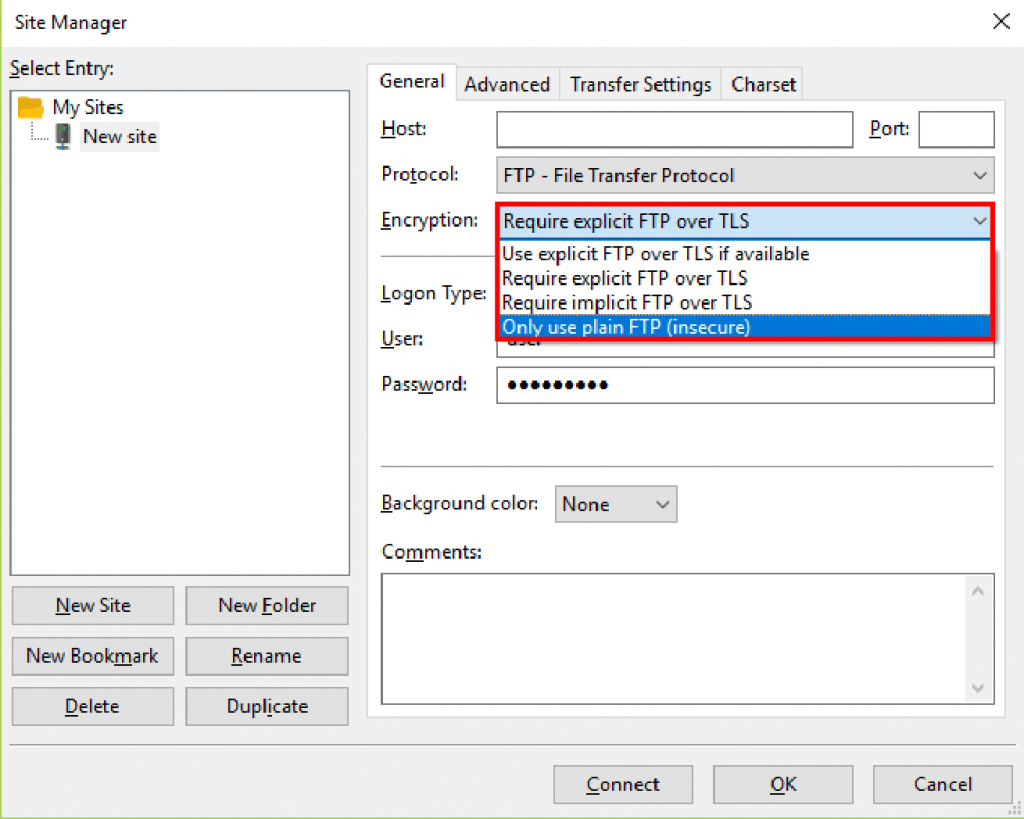
az FTP/SSL (FTPS) az FTP kiterjesztése, amely támogatja az SSL/TLS titkosítást. Szokássá válik az FTPS használata a hagyományos FTP helyett.
az SSH Transfer Protocol (SFTP) nem kapcsolódik az FTP-hez, és nagyon eltérően működik. Az SFTP rögzített ablakméretet használ, amely korlátozhatja a sebességet. Az SFTP-hez csak egy 22-es port szükséges a kapcsolat létrehozásához, így barátságosabb a tűzfalakkal szemben.
- a két módszer (FTPS és SFTP) közötti fő különbség a funkcionalitás. Az FTPS-ben sokkal több rezsi folyik, mivel több portra van szüksége. Minden alkalommal, amikor új átviteli fájlt kérnek, az FTPS-nek Új portra van szüksége az adatcsatornához. Ennek pozitív oldala, hogy a vezérlő-és adatcsatornák aszinkron módon futnak két különböző kapcsolatban; az adatcsatornában ez az elkülönítés sokkal gyorsabbá teszi az átviteleket.
- másrészt az SFTP-nek minden kommunikációhoz egy portszámra van szüksége, ami megkönnyíti a biztonságot és kevesebb költséget jelent. De ha ugyanaz a csatorna van a vezérléshez és az adatokhoz, kicsit lassabbnak bizonyulhat.
- az FTPS megfelelőbb protokoll tömegek vagy szélesebb nyilvánosság számára, míg az SFTP-t általában korlátozott számú felhasználó számára használják.
a RapidSeedbox FTP szerverei mindkét protokollt támogatják. Ebben az útmutatóban megtudhatja, hogyan kell bejelentkezni a Seedbox-ba az SFTP használatával. Ellenőrizze az alábbi útmutatót, ha további információt szeretne arról, hogyan jelentkezzen be a Seedbox-ba explicit FTPS-sel.
FTPS vs HTTP (és WebDAV).
mi a fő sebességkülönbség a HTTP-alapú WebDAV és az FTPS között? Mindkét protokoll ugyanazt a célt szolgálja, de funkcionalitásában és sebességében nagyon különböznek egymástól.
a Web-based Distributed Authority and Versioning (WebDAV) a HTTP kiterjesztése. A WebDAV lehetővé teszi a felhasználók számára, hogy távoli webszerveren kezeljék a fájlokat. Mivel HTTP-alapú, a 80-as közös porton kívül nincs szükség több tűzfalport megnyitására.
FTP kliens eszközök, mint például a CyberDuck támogatja a WebDAV-ot.

- WebDAV csővezetékek sok transzferek egy TCP kapcsolaton keresztül (egy socket vezérlő/adatok). Sok fájl letöltésekor nem kell sok csatornát létrehoznia, mint az FTPS. Ez a TCP-kapcsolat tartós lehet, így a WebDAV gyorsabb sebességet tud biztosítani, mint az FTP, ha sok kis fájlt továbbít. Nincs szükség csatorna létrehozására minden fájlhoz, így a rezsi sokkal alacsonyabb.
- a WebDAV számos előnnyel rendelkezik az FTPS-szel szemben, beleértve a tűzfal megkerülését, a GZIP tömörítést, az NTLM vagy Kerberos hitelesítést, valamint olyan funkciókat, mint a részleges letöltés, a zárolás és a távoli fájlszerkesztés.
- egyetlen fájlátvitel esetén a WebDAV és az FTP sebességének nagyjából azonosnak kell lennie. Mindkét protokoll egy fájlt TCP aljzaton keresztül továbbít, de ha sok apró fájl van átvitelre, a WebDAV sokkal gyorsabbnak bizonyulhat.
Egyéb Fájlátviteli Mechanizmusok.
- FTP vs SCP. Az SCP (Secure Copy Protocol) SSH-t használ (hasonlóan az SFTP-hez). Ez a protokoll egyszeri átvitelre szolgál a kliens/szerver között a hálózaton. Az SCP nem képes felsorolni a mappa tartalmát, kezelni a fájlokat stb., mint az SFTP. Egyetlen feladata az adatok mozgatása. Ami a sebességet illeti, az SCP hasonló az SFTP-hez, és általában egy kicsit lassabb, mint az FTP (FTPS).
- FTP vs Rsync. Az Rsync egy számítógépes alkalmazás, amelyet fájlok átvitelére és szinkronizálására használnak a számítógép és egy külső merevlemez vagy egy szerver között a hálózaton keresztül. Összehasonlítja a módosítási időket és a fájlok méretét, valamint a szükséges másolatokat (vagy eltávolítja). Az rsync tömöríti az adatokat a GZIP segítségével, és ha lehetséges, csak delta másolatokat küld a hálózati használat minimalizálása érdekében. Rsync kezét, sokkal gyorsabb, ha van egy része a fájl a cél. De ez hasonló FTPS az átadás nulláról indul.
- FTP vs P2P: A Peer 2 Peer (P2P) teljesen más, mint az FTP. Először is, a P2P működik az ügyfél / szerver modellen; szerver nélküli hálózatot használ. A P2P alkalmazás elosztott architektúrát használ, amely megosztja a munkaterheléseket a társak között. A P2P rengeteg előnnyel rendelkezik az FTP-vel szemben a funkcionalitás és a sebesség szempontjából, de a torrentek használata miatt nem széles körben elfogadott. A népszerű P2P fájlszinkronizáló eszköz a Resilio Sync (BTSSync).
az FTP kliens optimalizálása A maximális sebesség érdekében.
tehát most, hogy megértette a hálózati korlátokat és a különböző átviteli mechanizmusokat.
hogyan lehet felgyorsítani az FTP letöltési sebességét?
a legtöbb FTP konfiguráció és korlátozás az FTP szerveren keresztül történik. Még mindig vannak olyan ügyfél-optimalizálások, amelyek javíthatják a sebességet.
kezdjük a népszerű FTP kliensekben található néhány beállítással és funkcióval, amelyek segíthetnek a sebesség javításában: a legnépszerűbbek az egyidejű letöltések és a szegmentált Letöltések. Ezek a funkciók általában csak az FTP-hez érhetők el, és nem találhatók meg a HTML-ben.
3.1 Egyidejű Letöltések.
többszálú letöltésként is ismert. Ezzel a funkcióval egyszerre több fájlt tölthet le több távoli szerverről egyidejű kapcsolatokon keresztül.
az FTP-kiszolgálók minden munkamenetet a maximális letöltési sebességre korlátoznak. Az FTP sebesség optimalizálása a kliens oldalon, növelje a párhuzamos (egyidejű letöltések) vagy állítsa be a “maximális egyidejű átvitel.”Ez a szolgáltatás megkerüli a szerver által meghatározott korlátozásokat.
az egyidejű letöltések növelik az FTP sebességét azáltal, hogy sok egyidejű kapcsolatot engedélyeznek a szerverrel. Ennek a funkciónak az a célja, hogy egyszerre sok fájlt (mappát) töltsön le.
egyidejű letöltéseket támogató FTP kliensek: BitKinex és FileZilla.
3.2 Szegmentált Letöltések.
többforrású fájlátvitel néven is ismert. A szegmentált Letöltések hasonlóan működnek, mint a P2P átviteli módszer, mivel rajot használ a fájlok átviteléhez.
a szegmentált FTP Letöltések egy fájlt kisebb részekre bontanak, minden egyes darabot külön kapcsolattal töltenek le, és ha befejezték, egyesítik az egyes fájlokat.
például egy 1 MBps sebességű fájlt próbál letölteni, de csak 100kbps-ra korlátozódik. A szolgáltatás az egyetlen fájlt tíz részre bontja, mindegyik külön kapcsolatot igényel. Ha minden fájl letölthető 100kbps sebességgel, akkor 10x sebességet érhet el. Az olyan alkalmazások, mint az uTorrent, hasonló mintát használnak.
néhány szegmentált letöltést támogató FTP kliens a CuteFTP Pro és a Smart FTP Pro.
3.3 Egyéb funkciók, amelyek javíthatják az FTP sebességét.
- FTP sebességkorlátozások. Győződjön meg arról, hogy az FTP kliens nem rendelkezik letöltési/feltöltési sebességkorlátozással. A sebességkorlátozási paraméter Burst toleranciával is rendelkezik, amely segíthet az alacsony késleltetésű kapcsolatok esetén. A burst tolerancia nagyon magasra állítása lehetővé teszi a bursty (tüskés) sebességátvitelt a sima sebesség helyett.
- FTP passzív vs aktív mód. Ha az FTP kliens NAT (proxy vagy VPN) mögött ül, akkor az FTP passzív módot konfigurálni kell. A passzív mód általában lassabb, mint az aktív. Ha az FTP kliens közvetlenül csatlakozik az internethez, és dedikált IP-címmel rendelkezik, az aktív FTP átviteli mód gyorsabb sebességet biztosít.
3.4 Hogyan lehet felgyorsítani a FileZilla transzfereket?
a FileZilla egyidejű átviteli értékeinek módosításához lépjen a > Beállítások > transzferek > szerkesztése menüpontra . A “maximális egyidejű átvitel” részben vegye figyelembe, hogy a Filezilla 10-et tartalmaz a legnagyobb értékként.
- győződjön meg arról, hogy ez az érték magas, így láthatja a fájlátviteli sebesség javulását. A 10-nél nagyobb érték használata nem lehetséges a Filezillában, mert az egyidejű értékek stresszt okozhatnak az FTP-kiszolgálókon.
- az alábbi “egyidejű letöltések és feltöltések korlátozása” beállítások kiegyensúlyozott letöltéseket és feltöltéseket hozhatnak létre. Ha például az egyidejű feltöltéseket 3-ra korlátozza, akkor egyszerre csak 3 fájlt tölthet fel. Ha az egyidejű letöltéseket 7-re korlátozza, akkor nem tölthet le egyszerre több mint 7 fájlt.

- ellenőrizze, hogy megadott – e FTP-sebességkorlátozást az FTP-ügyfél számára. FileZilla FTP kliens jön korlátlan átviteli sebesség alapértelmezés szerint. Ellenőrizze, hogy van-e megadva átviteli sebességkorlátozás.
- a FileZilla esetében lépjen a > Beállítások szerkesztése > transzferek > elemre . Ha a” sebességkorlátozás engedélyezése ” négyzet be van jelölve, tiltsa le.

3.5 hogyan lehet felgyorsítani a CuteFTP átutalásokat?
ugyanaz, mint a FileZilla, kényszerítheti a CuteFTP-t, hogy új kapcsolatokat nyisson meg több átvitelhez.
- a CuteFTP egyidejű átvitelekkel történő felgyorsításához LÉPJEN az eszközök > Globális beállítások menüpontra.

- a globális opciókban lépjen a kapcsolat elemre.
- növelheti az egyidejű átvitelek maximális számát globálisan vagy webhelyenként. Ez a funkció lehetővé teszi, hogy egyszerre több fájlt töltsön le több távoli szerverről több egyidejű kapcsolaton keresztül.

- engedélyezheti a több részből álló átviteleket (szegmentált letöltések), és a globális sávszélességet korlátlanra állíthatja.

lépésről lépésre útmutató a lassú FTP sebesség hibaelhárításához.
az FTP sebessége még mindig lassú?
a következő lépésenkénti útmutató az FTP hibaelhárításához segít megszüntetni a lassú FTP sebességet.
4.1 Az első teszt, amelyet elvégezhet, a helyi FTP sebességek végrehajtása.
- telepítse az FTP klienst és a kiszolgálót ugyanabba a munkaállomásba.
- az FTP-kiszolgálónak gazdagépneve vagy IP-címe van, ebben az esetben “localhost.”

- végezze el az FTP – t a helyi kiszolgálón a helyi gazdagépnév, a “localhost” vagy a “127.0.0.1”használatával. Használjon bármilyen felhasználónevet és jelszót, amelyet az FTP-kiszolgálón konfigurált.

- most töltsön le vagy töltsön fel egy fájlt. Helyezzen át egy fájlt a saját számítógépére, és ellenőrizze annak sebességét. Ha van végsebessége, ez azt jelenti, hogy nem jelent problémát az alkalmazásával. Kicsit többet kell ásnunk a TCP/IP verembe.
- FTPing a helyi számítógépen csak tesztelési célokra. Most ki kell zárnia a helyi hálózatot és az internetes átjárót.
4.2 ellenőrizzük a hálózatot.
a helyi hálózaton (és természetesen az Interneten) belüli csomagvesztés és késleltetés drámai módon befolyásolhatja az átviteli sebességet. A késleltetést és a csomagvesztést a túlzsúfolt WiFi, a sérült vezetékek, a routertől való nagy távolság stb.
Ping Az Átjáró.
a legjobb és legegyszerűbb módja annak, hogy teszteljék a helyi router vagy kapcsoló csomagvesztés egy ping teszt.
- először derítsük ki az átjáró IP-címét.
- Windows rendszerben nyomja meg a Win + R billentyűt a Futtatás megnyitásához, majd írja be a “cmd”parancsot. Nyissa meg a parancssort, és írja be az “ipconfig”parancsot.

- küldjön egy kiterjesztett pinget az internetes átjáróra a “ping-t”paranccsal.

- keresse meg a százalékos csomag veszteség és a Oda-vissza alkalommal RTT átlag. Minél közelebb van az RTT nullához, annál jobb … az RTT időm 59 ms, ami nem olyan jó, mert vezeték nélküli hálózaton vagyok, messze az átjárótól.
kövesse az útvonalat a cél felé.
használhatja a traceroute diagnosztikai eszközt is, amely egy beépített CLI parancs, amely elérhető Windows, Linux, macOS, UNIX-alapú rendszerekben stb. A Traceroute megjeleníti az elérési utat és méri a csomag késéseit.
a Traceroute megadja az eredményt a késleltetés és a hosztnév tekintetében minden egyes ugrás a cél felé (FTP szerver). Ne feledje, hogy az internetszolgáltatóktól származó legtöbb útválasztó és tűzfal, amely ezeket a traceroute csomagokat fogadja, nem küldi vissza az “ICMP idő túllépése” hibaüzenetet, amely a “hop” és a késleltetési információkat adja meg.
- nyissa meg újra a parancssort, és írja be a “traceroute “parancsot. “Tracert” Windows rendszerben, és” traceroute ” Linuxban és macOS-ban.
- példaként ellenőrizzük a “ftp://speedtest.tele2.net/”. hogyan lehet megtalálni az IP-t? A ping. Nem pingelhet egy “FTP szolgáltatást”, de pingelheti az”FTP szervert”. Ping “speedtest.tele2.net” az “ftp” nélkül választ kap. Akkor is megtalálhatja, ha FTP-kliensről csatlakozik.

- most hajtsunk végre egy “traceroute” – ot a nyilvános IP 90.130.70.73 felé.

- az eredmények olvasása. Láthatja, hogy minden ugráshoz három eredmény van. Ez a három TTL minden egyes ugráshoz, és ezek a válaszidők. Az első ugrás (192.168.0.1) késleltetése, az internetes átjáróm csak körülbelül 1 ms-ot vett igénybe… ami nem rossz… az átjárótól a 192.168.5.1-ig… ami valószínűleg a NAT átjáró… szintén elég gyors eredményt hozott.
- 192.168.5.1-től 172.21.0.12-ig (első piros nyíl) az, ahol a dolgok érdekessé váltak. A válaszidő körülbelül 77 ms volt, ami lassú … vegye figyelembe, hogy az eredmények kumulatívak. Egy másik lassú válaszidő a hop 9 körül volt (második piros nyíl).
- a válaszidő lassú volt… valószínűleg azért, mert az FTP szerver földrajzilag messze van.
kétirányú MTR teszt elvégzése.
az MTR egy hálózati diagnosztikai eszköz, amely segít nyomon követni a forrástól a célig terjedő hálózati csomagokat. Megmutatja, hol halad (komló), valamint a késés lehetséges eredetét. Az MTR eszköz az ICMP traceroute továbbfejlesztett változata.
az MTR és a traceroute közötti fő különbségek a következők:
- MTR nem támaszkodik ICMP idő túllépte csomagokat.
- kombinálja a traceroute és a ping eredményeket.
- nem korlátozódik ugrásonként három csomagra.

a kétirányú MTR futtatásával kapcsolatos további információkért olvassa el a kétirányú MTR készítésének lépésenkénti útmutatóját.
4.3 használjon vezetékes helyett vezeték nélküli.
a WiFi sok késleltetést és csomagvesztést okoz egy LAN-on belül.
a legújabb WiFi szabványok, például a 802.11 n, akár 300 Mbps sebességű sávszélességet támogatnak. A nagy sebesség, a jó biztonság és a mozgás rugalmassága népszerű technológiává teszi a WiFi-t. A WiFi-t azonban nem a gyakori és nehéz letöltésre/feltöltésre tervezték.
van valami megfelelőbb.
a vezetékes kapcsolat nagyobb sebességet (alacsony késleltetést) és biztonságot nyújt. Az Ethernet vagy szálas vezetékes csatlakozások megduplázhatják vagy megháromszorozhatják a sebességet + biztonságot. A komoly FTP letöltéshez kerülje a WiFi kapcsolatot. Csatlakoztassa közvetlenül az útválasztóhoz/hozzáférési ponthoz vezetékes kábelen keresztül.
ha a WiFi az egyetlen lehetőség, próbáljon a lehető legközelebb ülni az átjáróhoz, akadályok nélkül.
4.4 most ellenőrizzük a helyi útválasztót.
ha a Sebességtesztet a korábban bemutatott módon hajtotta végre, és az eredmények jók voltak, folytassuk. Az internetkapcsolat jó, az átjáró pedig működőképes.
de előfordulhat, hogy néhány fontos beállítás hiányzik a helyi útválasztón, ami a lassú FTP sebességet okozza.
- ha távoli szerverre próbál FTP-t használni, és a sebessége szörnyű, akkor ellenőriznie kell a helyi útválasztót.
- előfordulhat, hogy a helyi útválasztó korlátozza az FTP-kapcsolatokat. Győződjön meg arról, hogy az útválasztó továbbítja a 20-as és 21-es portokat (és az SSH 22-es portját) a helyi útválasztón.
- jelentkezzen be az útválasztóba, és konfigurálja a portokat a szükséges IP-cím leképezéséhez.

- a Port-továbbítás különösen fontos, ha az FTP-kiszolgáló és az ügyfél NAT-útválasztón keresztül csatlakozik. Ehhez a konfigurációhoz a port továbbítása (az útválasztón) és az FTP passzív módban (az ügyfélen és a kiszolgálón) szükséges.
4.5 ellenőrizze, hogy csatlakozik-e VPN-hez vagy Proxyhoz.
a VPN további tényezőket ad hozzá, amelyek lelassíthatják az internetkapcsolatot.
a VPN kliens létrehoz egy alagutat és titkosított forgalmat irányít a VPN szerver felé. A VPN szerver visszafejti és továbbítja azt a forráshoz. Ez a titkosítási / dekódolási folyamat késleltetést (és néha hatalmas késést) ad a sebességhez.
a VPN nem gyorsítja fel az FTP sebességét. Próbálja meg kikapcsolni, majd tesztelje újra az FTP sebességét.
de a Biztonságos kapcsolat meghaladhatja a kis sebességveszteséget. Bizonyos esetekben a modern VPN-ek fontos szerepet játszhatnak az átviteli sebesség felgyorsításában.
hogyan?
az internetszolgáltatók figyelik a forgalmat, és alakítanak ki mindent, ami túl nagy sávszélességet fogyaszt. Bizonyos tevékenységek, például a p2p, a streaming és a nehéz letöltés/feltöltés sávszélességét korlátozzák.
a VPN-kapcsolat megkerülheti az internetszolgáltatók által meghatározott olyan szabályokat, amelyek korlátozzák a sávszélességet és a kormányzati cenzúrát, ami formálja a forgalmat. Ilyen körülmények között a VPN-alagút véget vethet a sávszélesség korlátozásának, és javíthatja az FTP sebességét.
egy általános VPN szolgáltatás az OpenVPN. Ha van szervere, a VPN kliens könnyen beállítható. Kövesse ezt a részletes útmutatót az OpenVPN telepítéséhez egy Windows PC Seedbox-ba.
4.6 más fájlátviteli protokollok és kliensek tesztelése.
mint korábban említettük, számos tényező növelheti a lassú sebességet. Mégis, a fény kiválasztása és egy jól fejlett kliens hozzájárulhat a gyorsabb FTP átviteli sebességhez.
az FTP kliens hatalmas különbséget jelent. Tesztelhet más FTP kliensekkel, és megváltoztathatja a fájlátviteli mechanizmust. Például a WinSCP nagyszerű kliens az SCP és az SFTP számára, míg a Filezilla jó hírnevet szerzett az FTP és az FTPS számára.
az alábbi lista öt népszerű FTP klienst emel ki, amelyek könnyűek, gyorsak és hatékonyak. Ezeket az eszközöket közvetlenül a dobozból optimalizálták az FTP sebesség maximalizálása érdekében.
- FileZilla, a legnépszerűbb és nyílt forráskódú FTP kliens/szerver a rendszergazdák körében. A Filezilla ingyenes, könnyű és rendszeresen frissül. Ha sebesség-optimalizálást keres, olyan funkciókkal rendelkezik, mint a “párhuzamos Letöltések.”A Filezilla támogatja az FTPS – t és az SFTP-t. Ha gyors ügyfelet keres világszerte, akkor a FileZilla a megfelelő.
- WinSCP egy másik ingyenes, gyors és könnyű kliens. WinSCP kliens támogatja az FTP, SFTP, FTPS, SCP, és WebDAV. Az egyetlen korlátozás az, hogy a WinSCP kizárólag a Windows operációs rendszer közösségére vonatkozik.
- FlashFXP. Ha biztonságot és sebességet keres, a FlashFXP a megfelelő kliens. Támogatja az FTP-t, az FTPS-t és az SFTP-t. Ezt az ügyfelet azonban csak a Windows támogatja.
- adás. Ha sebességet keres, és rendelkezik Apple számítógéppel, akkor a Transmit lehet az Ön választása. Jön egy “twin-turbo motor”, amely növeli árak akár 25x. Transmit átviheti a fájlokat a felhő szolgáltatások, és továbbra is támogatja a hagyományos protokollok, mint az FTPS, SFTP, és WebDAV. A Transmit csak MAC-re érhető el, és nem ingyenes.
- CuteFTP Pro. Ez az ügyfél jön egy nagyon egyszerű és könnyen használható felületen. A CuteFTP Pro olyan funkciókkal rendelkezik, mint a támogatás folytatása, a szegmentált letöltések és az automatikus fájlfelismerés. Ez az ügyfél támogatja az összes átviteli protokollt. CuteFTP Pro nem ingyenes.
- CyberDuck. Egy másik legendás ingyenes FTP kliens. A CyberDuck egy nyílt forráskódú kliens, amely támogatja az FTP, SFTP, WebDAV és felhő tárolást. Saját átlátható, ügyféloldali titkosítást biztosítanak Cryptomator néven, amely elősegíti az adatok biztonságát a szerveren vagy a felhőtárolón.
4.7 ellenőrizze a víruskeresőt.
a víruskereső az első védelmi vonal a rosszindulatú programok ellen. De számos előnye ellenére ronthatja az Internet sebességét és a számítógép teljesítményét.
de van egy kompromisszum.
a víruskereső letiltása a jobb sebesség és teljesítmény érdekében nem jó ötlet. A rosszindulatú programokkal fertőzött számítógép 10-szer lassabb, mint a vírusok kereséséből fizetett teljesítményadó. Malware lehet A No.1 oka a lassú Internet sebessége.
ne tiltsa le a víruskeresőt, hanem módosítsa a teljesítmény és a sebesség érdekében. Egyes antivírusok passzív háttér gyors vizsgálatokat és biztonsági mentéseket futtatnak, amelyek kissé rontják a teljesítményt, míg mások agresszívebb valós idejű vizsgálatokat végeznek, amelyek lelassíthatják a teljes internetkapcsolatot.
ha lassú az Internet sebessége:
- hagyja, hogy a víruskereső töltse le a legújabb vírusaláírásokat, és húzza ki az internetet. Végezzen mélyreható vizsgálatot a potenciális rosszindulatú programok megtalálásához. Miután elkészült, indítsa újra a számítógépet.
- optimalizálhatja az AV-t, ha nem telepít olyan funkciókat, amelyekre nincs szüksége. Ne végezzen minden nap “minden fájl beolvasása” műveletet, és ne adjon hozzá kizárásokat más biztonsági programokhoz.
- Ehhez Windows rendszeren nyissa meg a Windows Biztonsági Központot, és lépjen a “Virus & Threat Protection Settings.”Ezután lépjen a Kizárások > kizárások hozzáadása vagy eltávolítása elemre.

- adjon hozzá kizárásokat az összes megbízható biztonsági programhoz.
- ezenkívül ne felejtsen el hozzáadni kizárást az FTP kliens folyamatához, hogy az AV ne ellenőrizze az FTP-t és fájljait minden alkalommal, amikor használja.

- ha a sebesség még mindig lassú. Kapcsolja ki ideiglenesen a víruskeresőt, és töltsön le egy tesztfájlt egy megbízható FTP-kiszolgálóról. Engedélyezze az antivírust, és végezze el ugyanazt a tesztet. Ha a teszt után nagy a sebességkülönbség, próbáljon meg egy másik víruskeresőt használni.
- egyes víruskereső programok kevésbé befolyásolják a rendszer teljesítményét, mint mások. Kipróbálhat más antivírusokat, például a Webroot SecureAnywhere AntiVirus, A Bitdefender vagy a Kaspersky AV.
4.8 ellenőrizze a tűzfalat.
a tűzfal hasonló eset, mint egy víruskereső. A tűzfalak megvédik a rendszert olyan külső fenyegetésekkel szemben, mint a betolakodók, támadások, rosszindulatú programok stb., de megterhelik a rendszer teljesítményét.
a tűzfalak minden csomagot megvizsgálnak, amely megpróbál belépni vagy kilépni a hálózatból, egyes csomagokat engedélyeznek, másokat pedig eldobnak. Az egyes csomagokra vonatkozó döntéshozatal enyhén ronthatja az Internet sebességét.
a gyártótól vagy annak konfigurációjától függően egyes tűzfalak teljes forgalmi szűk keresztmetszeteket hoznak létre.
ellenőrizze a tűzfalat és annak szabályait.
- a telepítés során egy olyan FTP kliens, mint a FileZilla, automatikusan tűzfalszabályokat ad hozzá a tűzfalhoz. A tűzfal lehetővé teszi a Filezilla-val kapcsolatos összes bejövő/kimenő forgalmat. Ha a Windows engedélyezi a Filezillát, akkor az összes vele működő port is engedélyezett lesz (például 21, 22, 22221, 22222 portok).

- hacsak a helyi tűzfal nem blokkolja a fontos portokat, az nem rontja az FTP sebességét. Tesztként kapcsolja ki ideiglenesen a helyi tűzfalat, töltsön le egy tesztfájlt egy megbízható forrásból, és ellenőrizze a sebességét. Kapcsolja be és végezze el ugyanazt a tesztet.
- ha alacsonyabb teljesítményt lát, amikor a tűzfal be van kapcsolva, csökkentse a tűzfal biztonsági szintjét, vagy használjon másik tűzfalat, például a Bitdefendert.
- ha bármilyen Linux disztribúciót használ, próbálja ki a legjobb Linux tűzfalak bármelyikét, ami csökkenti a számítógép terheit és az Internet sebességét.
4.9 keressen más alkalmazásokat, amelyek károsíthatják a teljesítményét.
az Online tevékenységek, például a streaming, a böngészés vagy a P2P, behatolhatnak a sávszélességbe.
alapértelmezés szerint az alkalmazások és programok annyi sávszélességet használhatnak, amennyire szükségük van. De ha túl sokan használják egyszerre az internetet, az rontja az általános sebességet.
minél kevesebb alkalmazás használja a sávszélességet, annál gyorsabban töltődik le az FTP kliens. Ha nagyobb sávszélességet szeretne kiosztani az FTP letöltésekhez, zárjon be minden más internetes invazív programot.
- ellenőrizze a hálózat használatát a Feladatkezelőben. Ha Windows, nyissa meg a Feladatkezelőt (ctrl+alt+del).
- rendezze a folyamatokat a Hálózat lapon, és ellenőrizze a legmagasabb fogyasztókat. A legfelső helyeken zajló folyamatok azok, amelyek nagyobb sávszélességet fogyasztanak.

- A Windows hálózati használatával kapcsolatos további részletekért használja az erőforrás-figyelőt. A megnyitásához lépjen a Feladatkezelő > teljesítmény > nyissa meg az Erőforrásfigyelőt (alul).
- lépjen a Hálózat fülre, és keresse meg a hálózati tevékenységet. Ez a diagram jó mennyiségű információt mutat az aktuális folyamatokról, címekről, sőt az elküldött és fogadott csomagokról is. Keresse meg azokat, amelyek a legtöbb sávszélességet használják, vagy csomagokat küldenek/fogadnak.

összefoglaló: miért olyan lassú az FTP sebessége, és mit lehet tenni ellene?
tehát az FTP sebessége lassú?
a leggyorsabb internetcsomag és a legalacsonyabb késleltetésű kapcsolat megvásárlása lehet A legkézenfekvőbb választás. A cső kiszélesítése minden bizonnyal lehetővé teszi a nagyobb áramlást.
de várj… legtöbbször más tényezők is befolyásolhatják a sebességet.
először ismerkedjen meg erőforrásaival. Ismerje meg az internetcsomag, a sávszélesség, a számítógépek, a hálózat és az FTP-kiszolgáló korlátait. Ezzel az információval a kezében képes lesz megjósolni a letöltési időket. Lehet, hogy az FTP letöltési sebessége nem olyan rossz, de az elvárásai túl magasak.
Dupla erősítse meg a sávszélességet, és konvertálja más mutatókká. Ezenkívül tájékoztassa magát, ha szimmetrikus vagy aszimmetrikus sávszélességért fizet. A feltöltési sebesség sokkal alacsonyabb lehet, mint a letöltési sebesség.
miután megismerte a cuccait, és megfelelően módosította őket, menjen előre, és vásároljon gyorsabb sávszélességet.
az FTP kliens (és szerver) optimalizálható a maximális sebesség eléréséhez. Engedélyezze az egyidejű kapcsolatokat, és ha lehetséges, szegmentált letöltéseket is. Ha az ügyfélen konfigurálva van az FTP sebesség korlátozása, ez a probléma nyilvánvaló oka lehet. Néha más fájlátviteli mechanizmusokkal és ügyfelekkel végzett tesztelés megoldhatja a lassú FTP sebességet.




